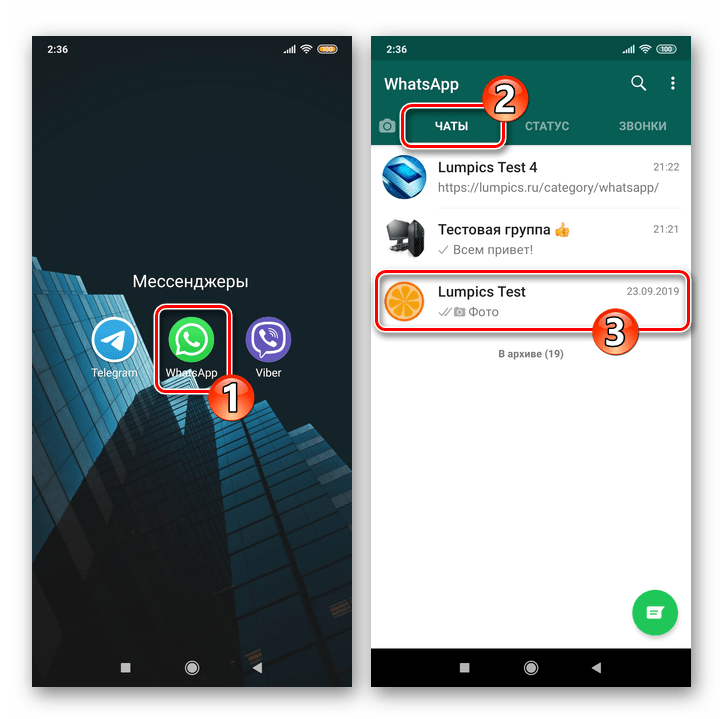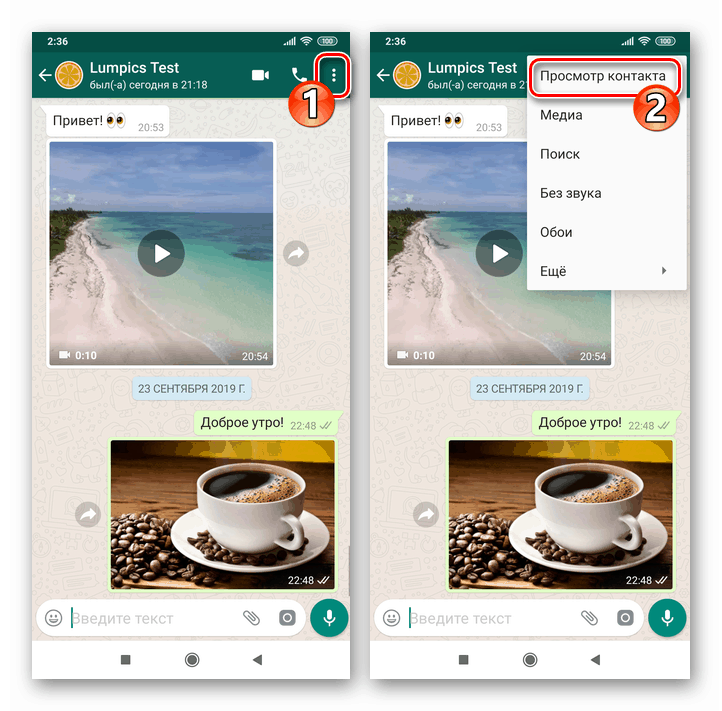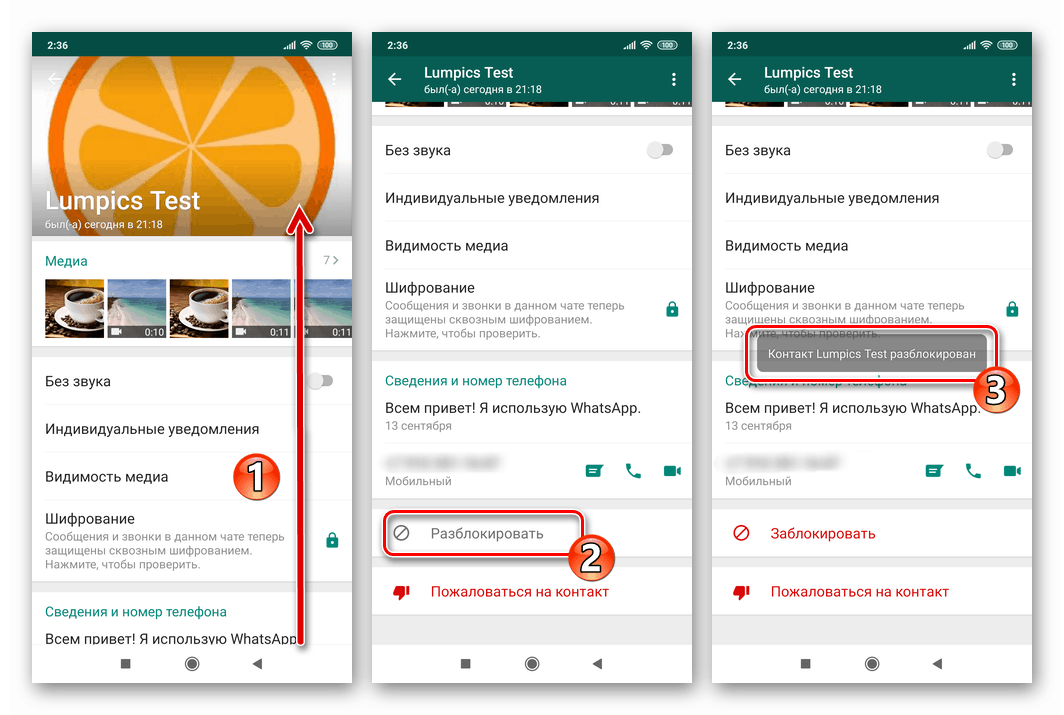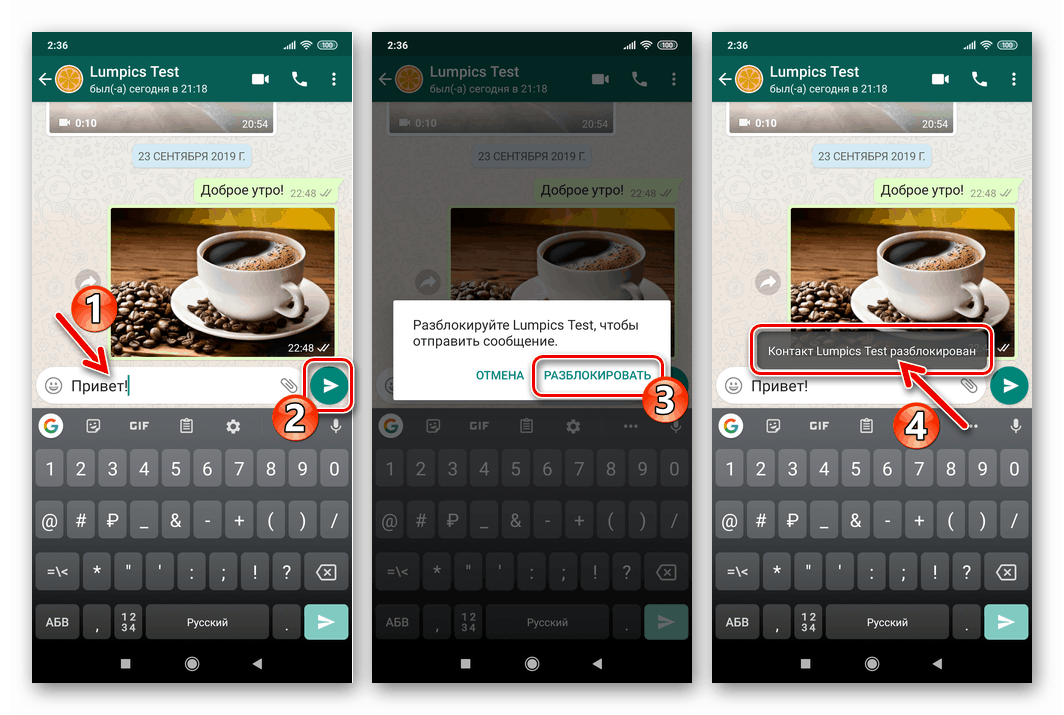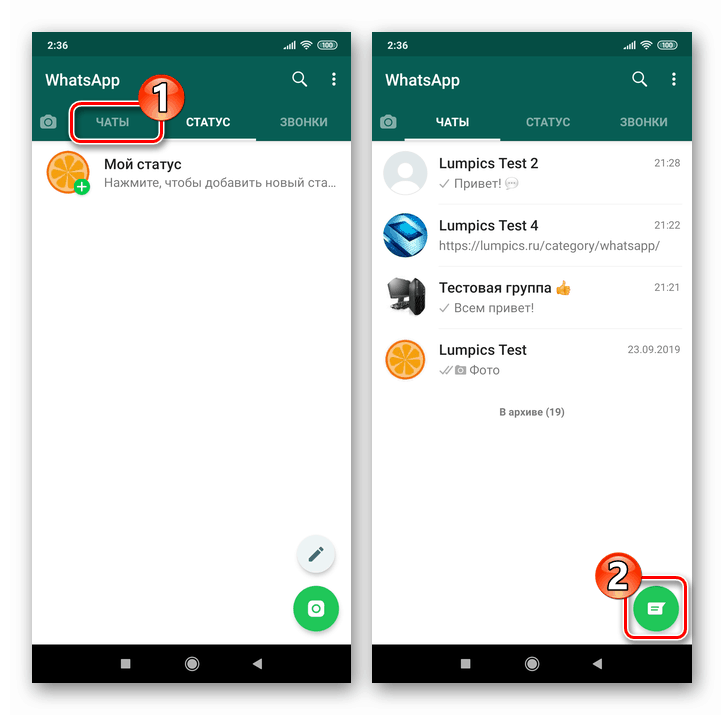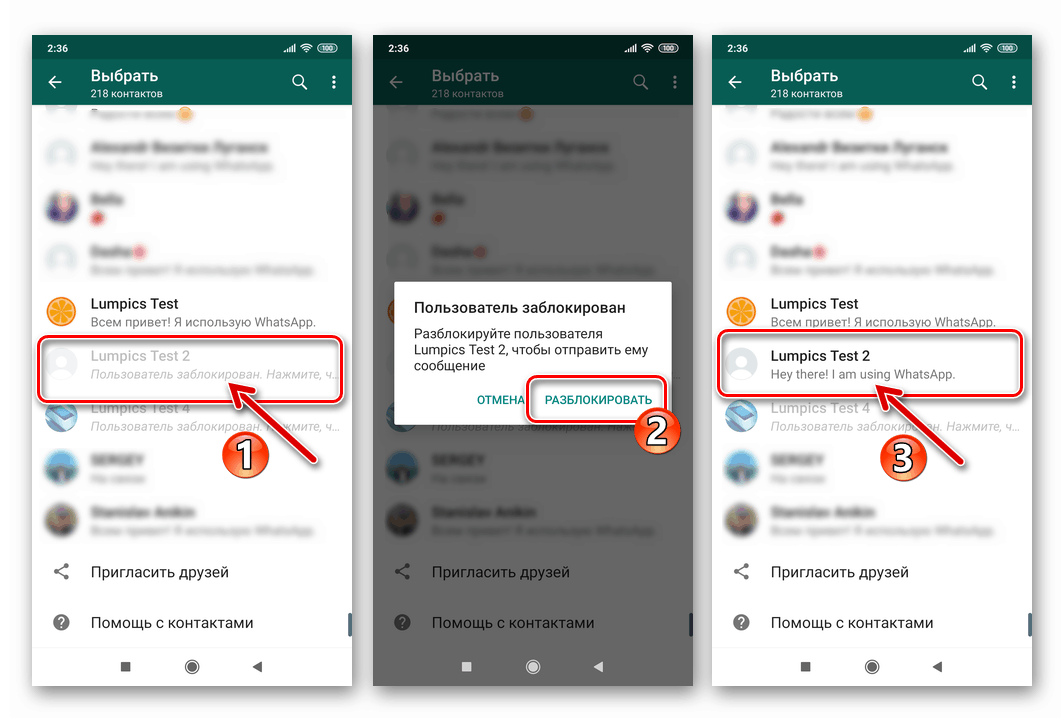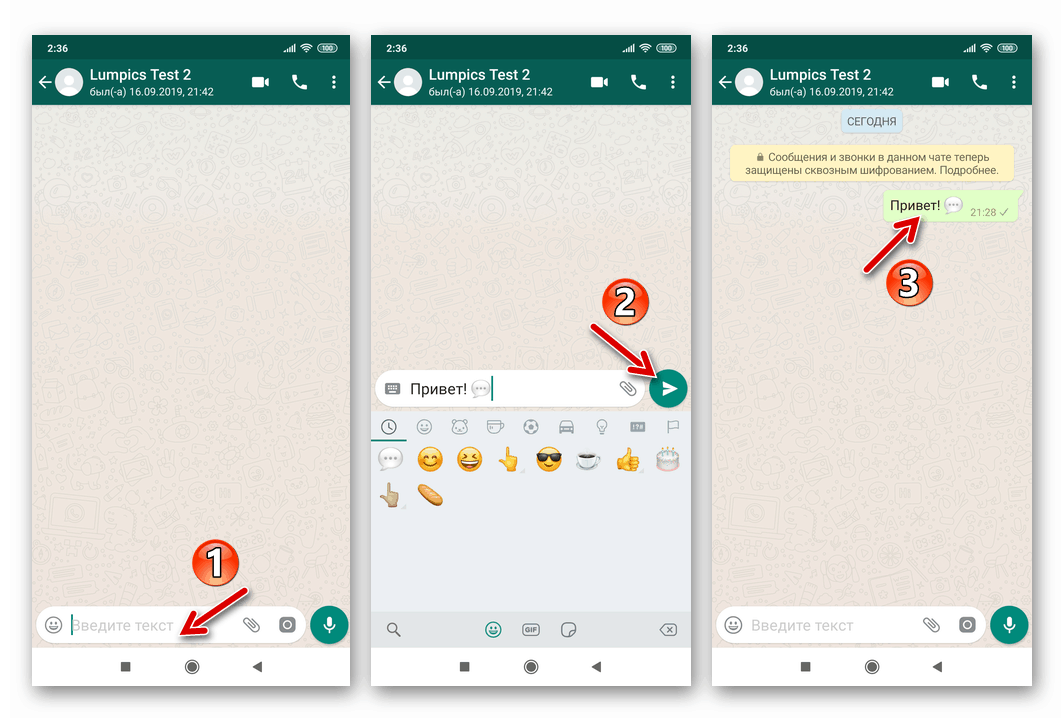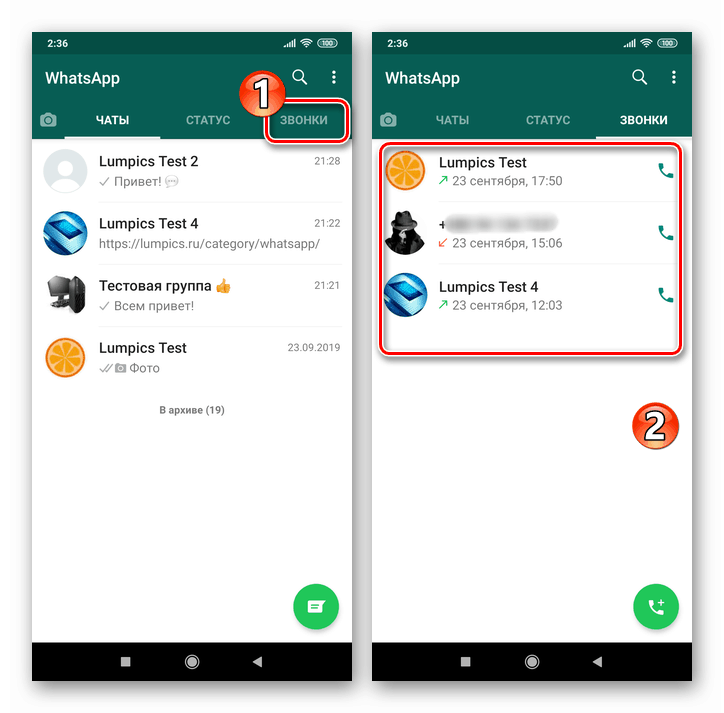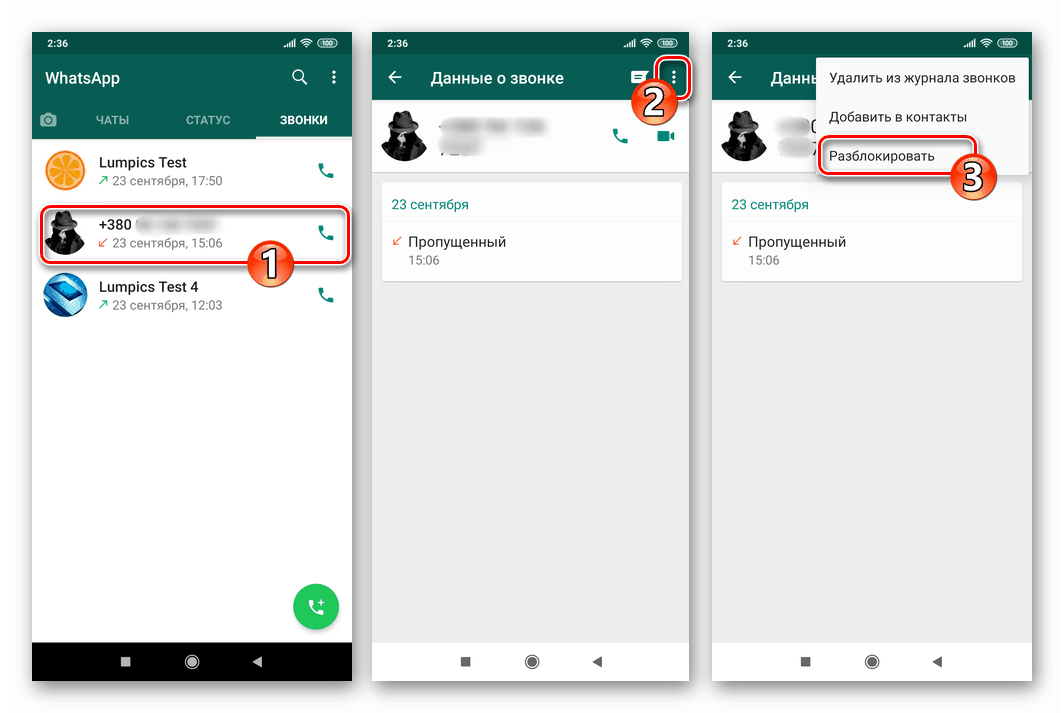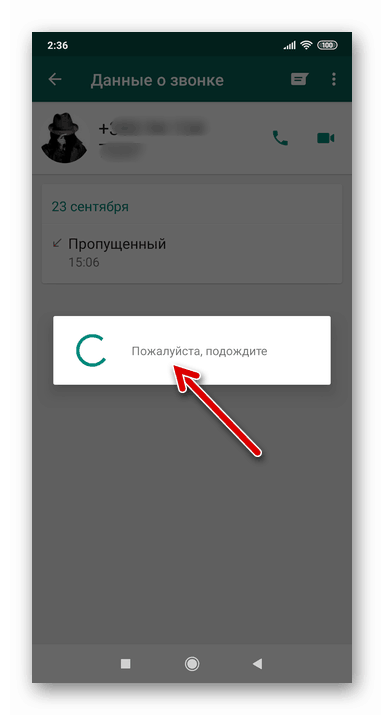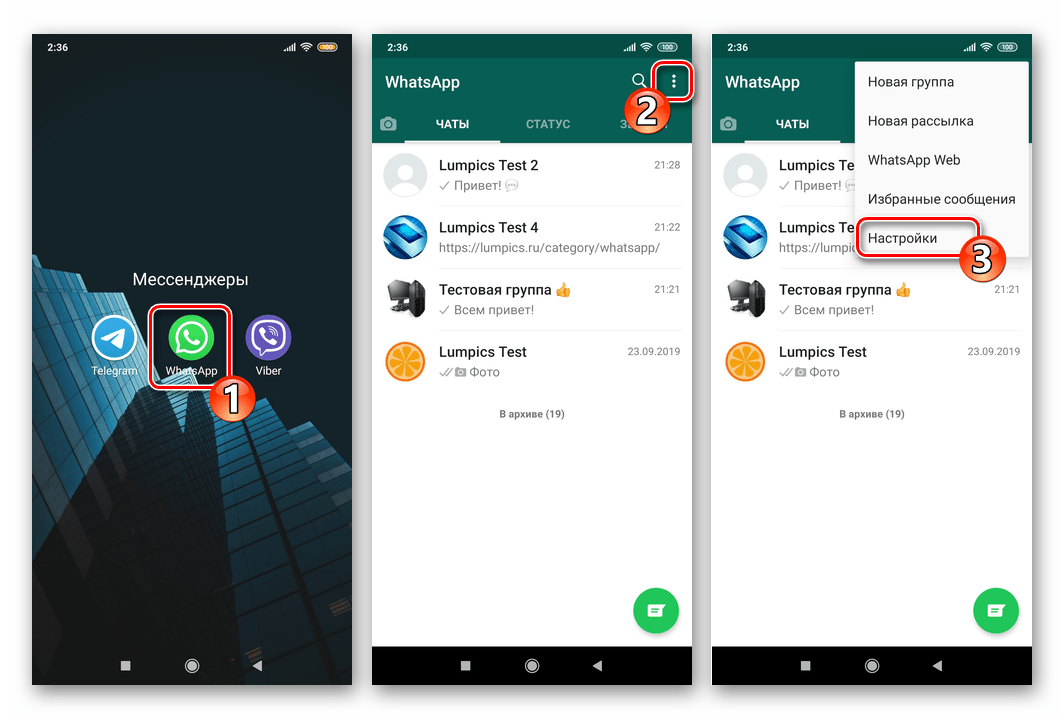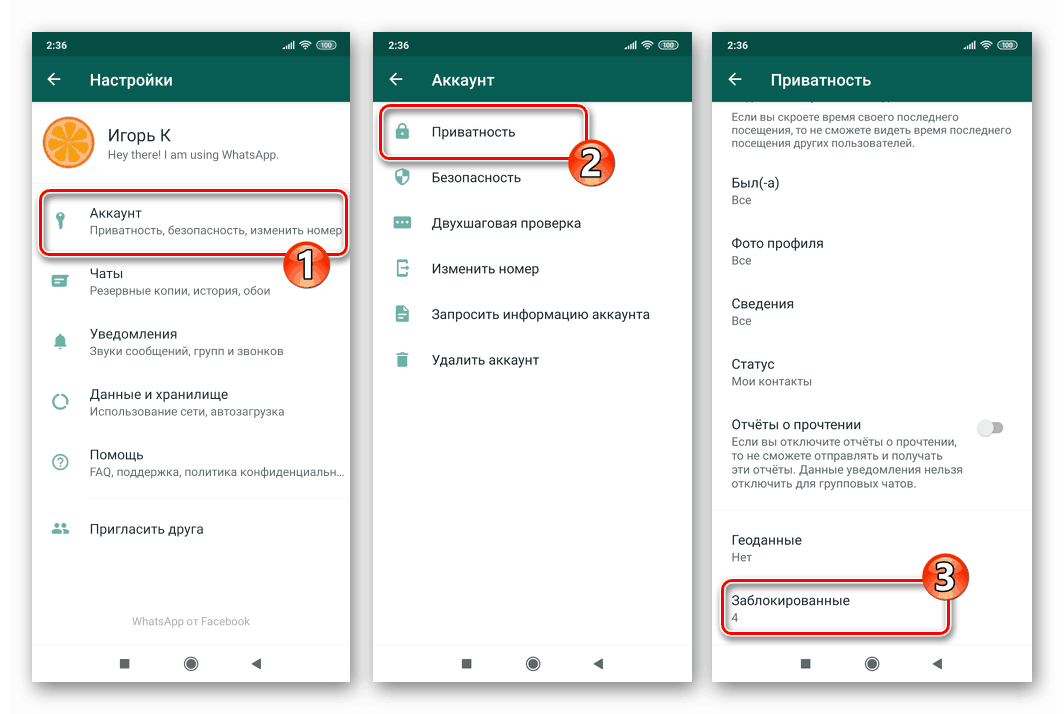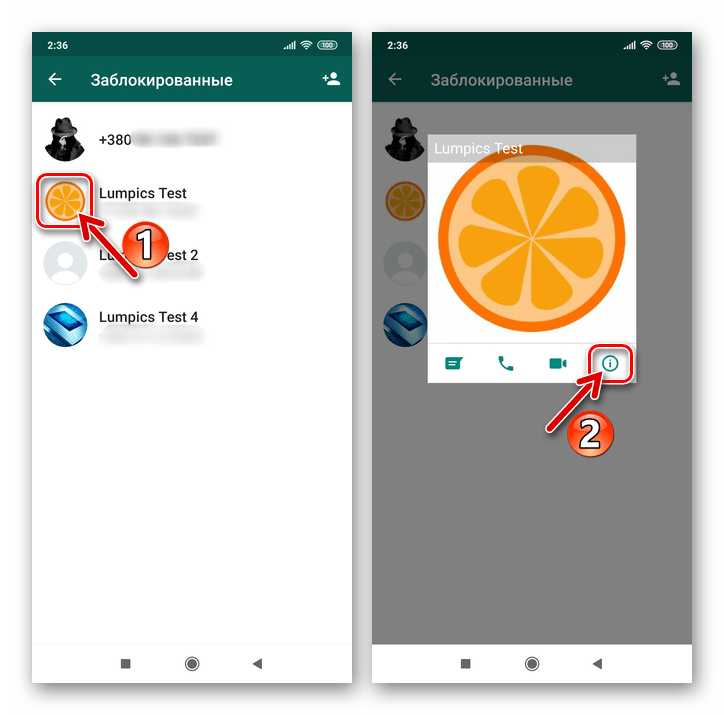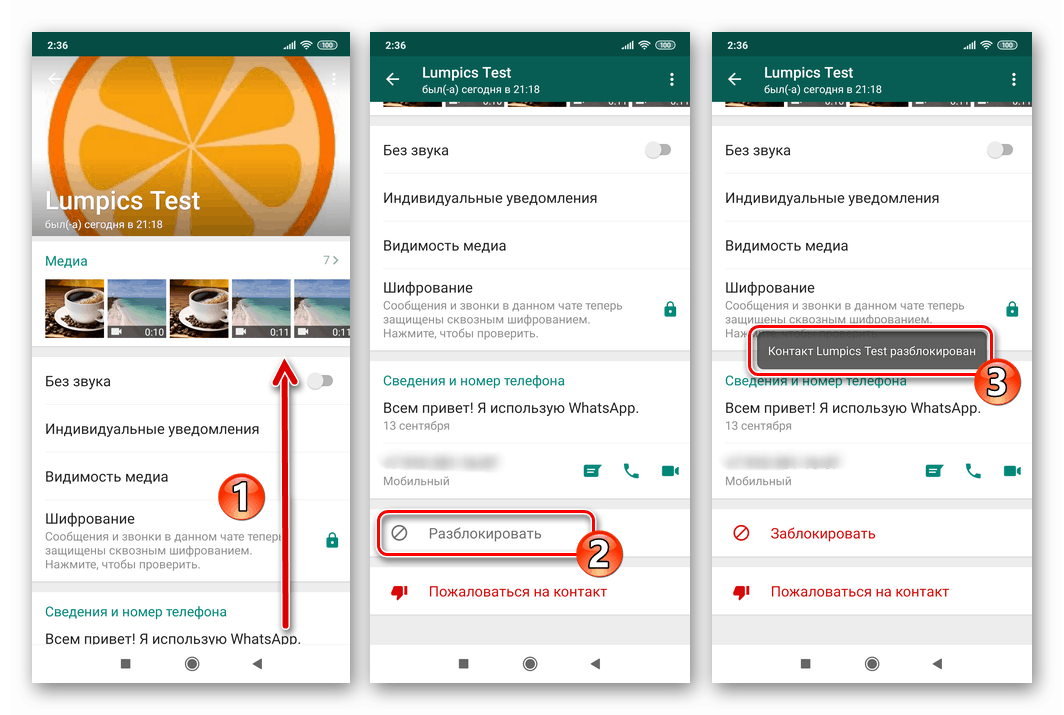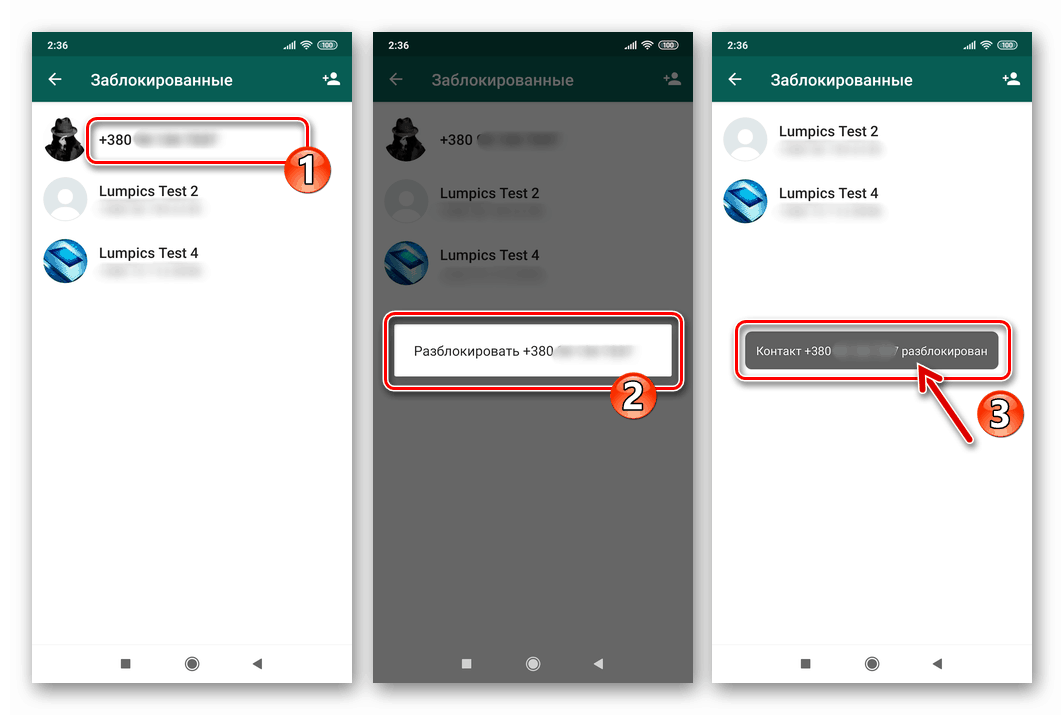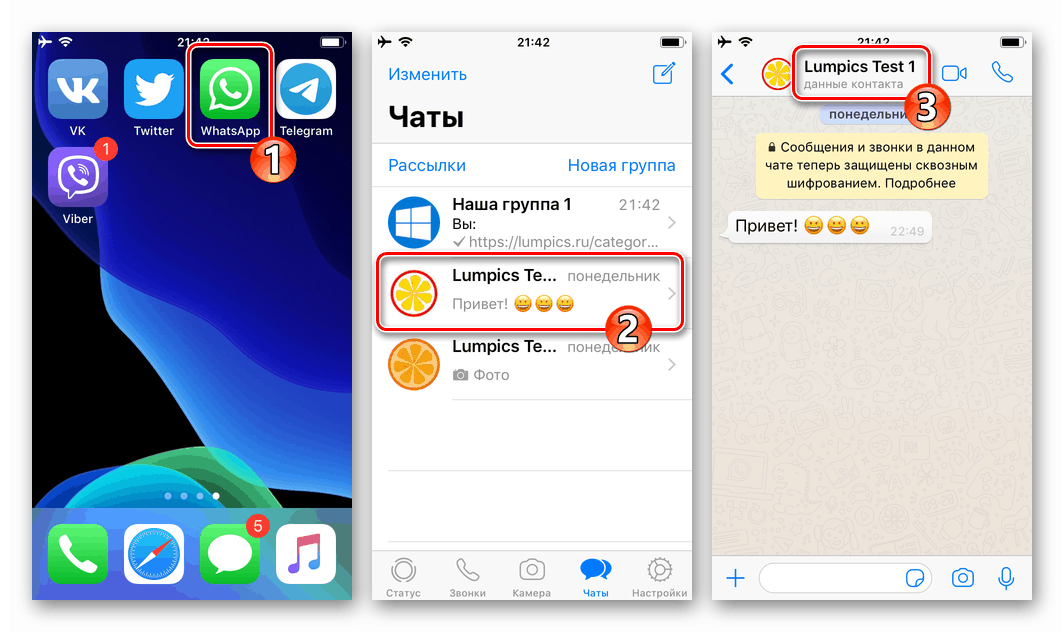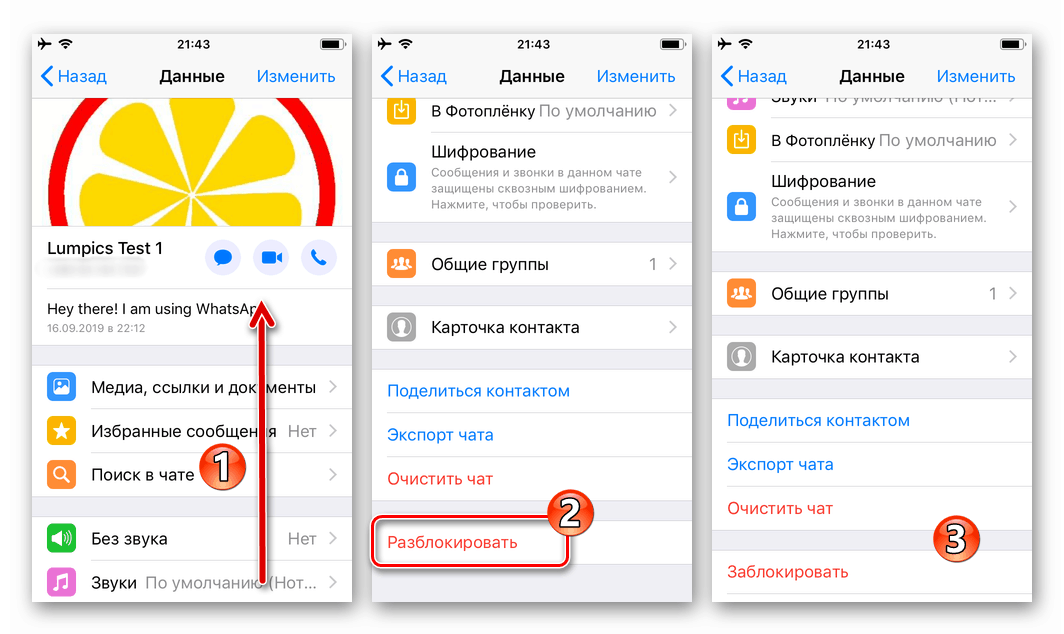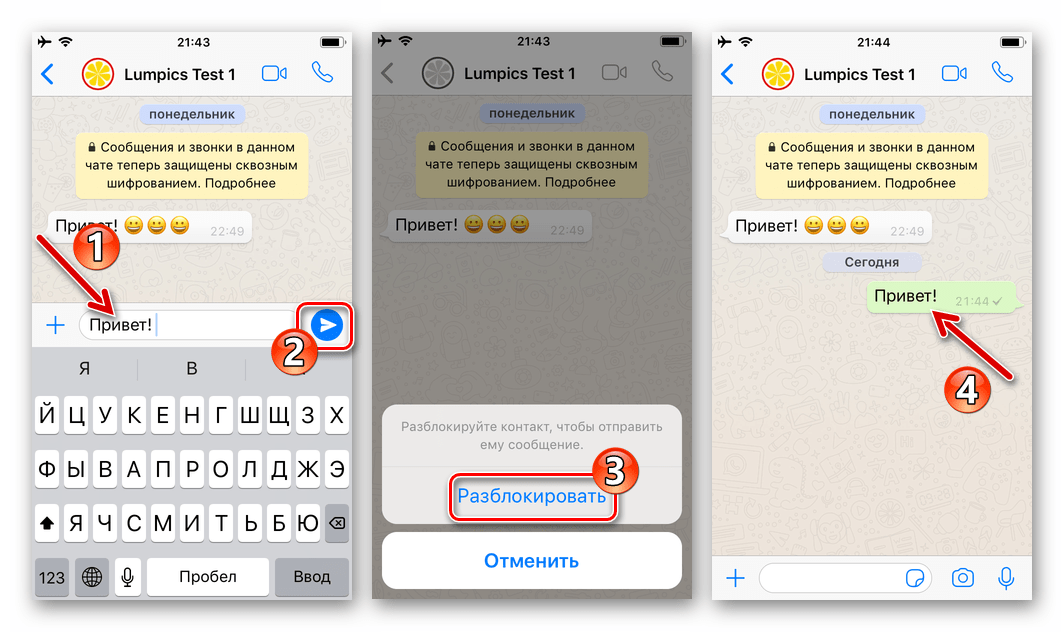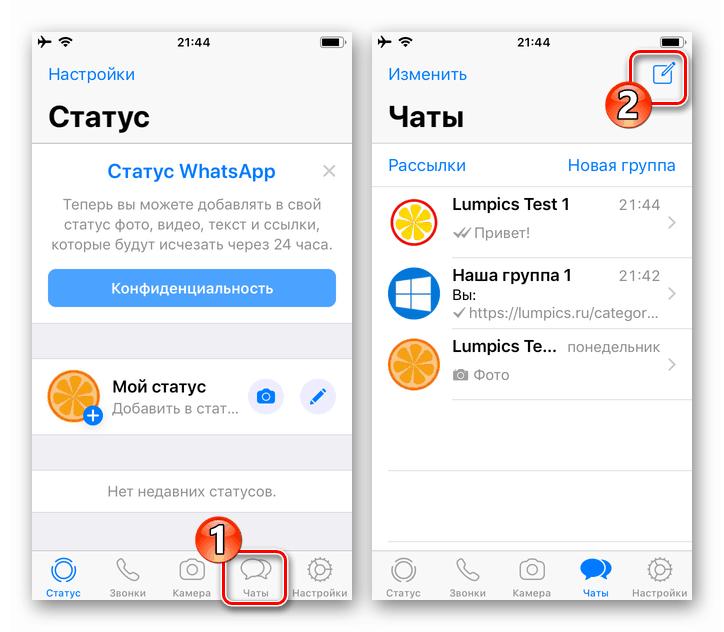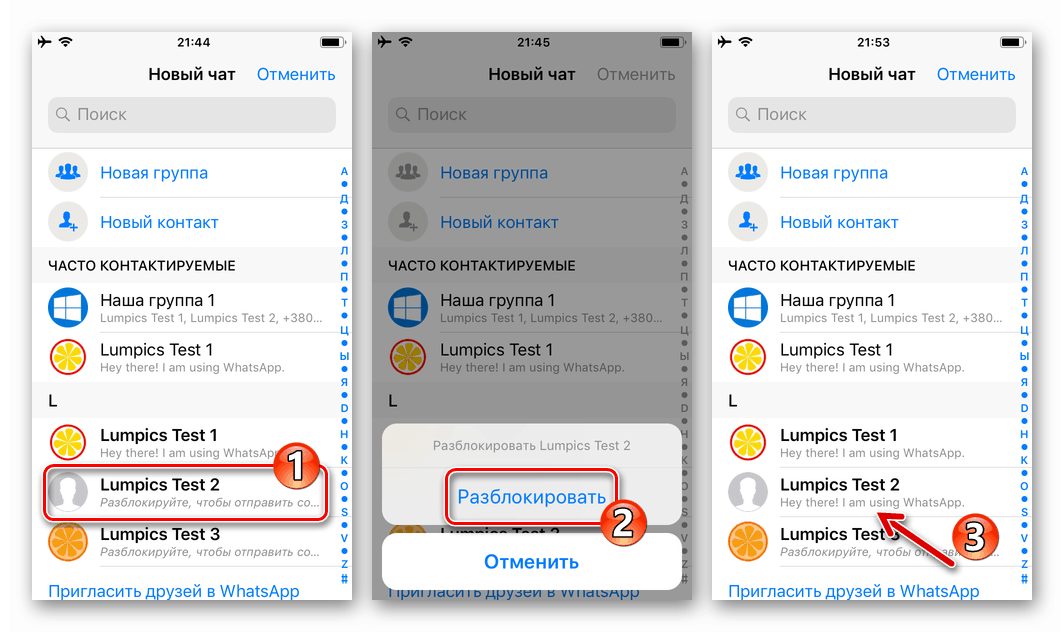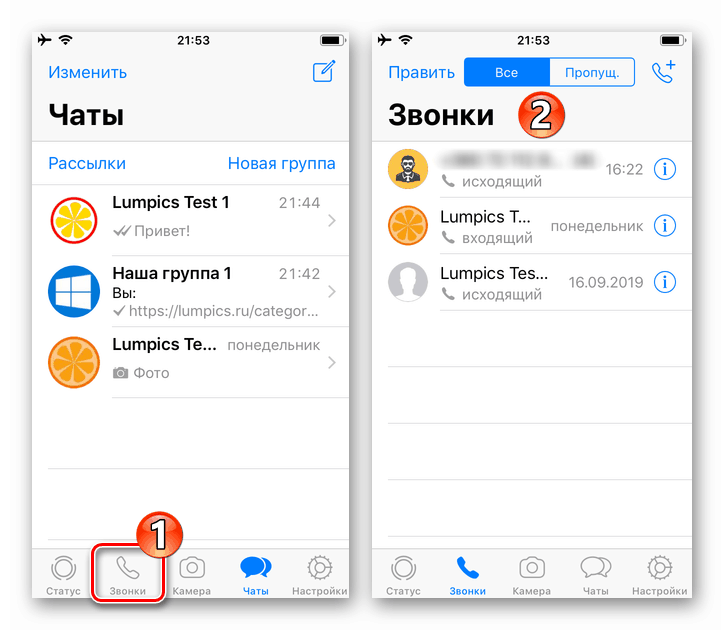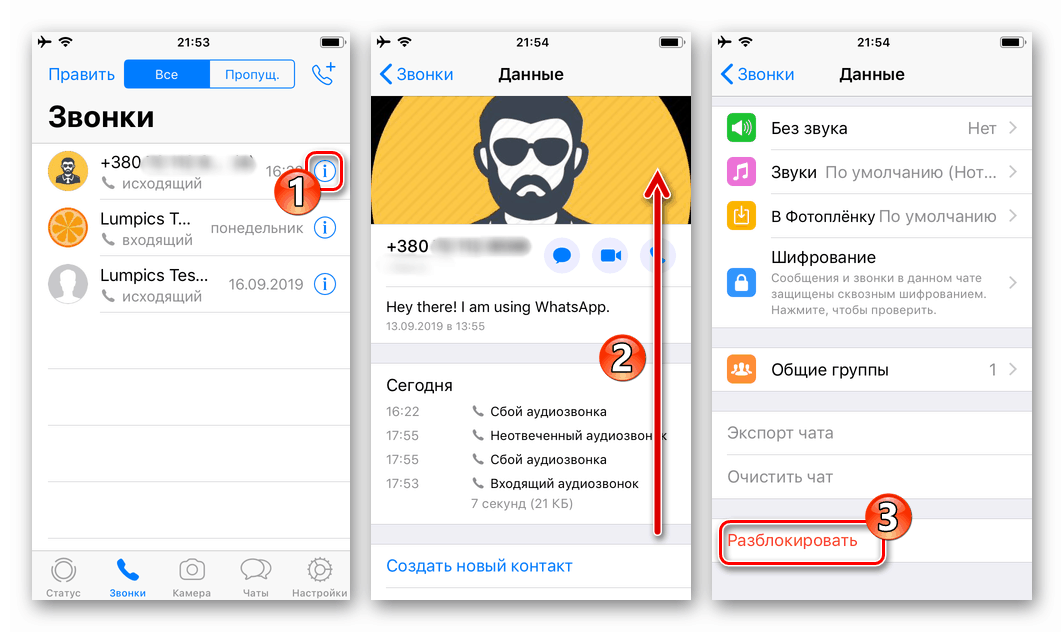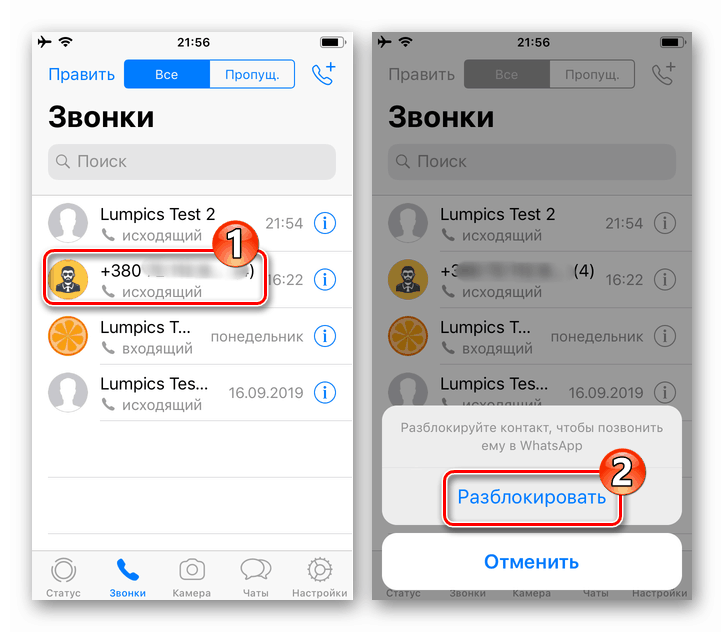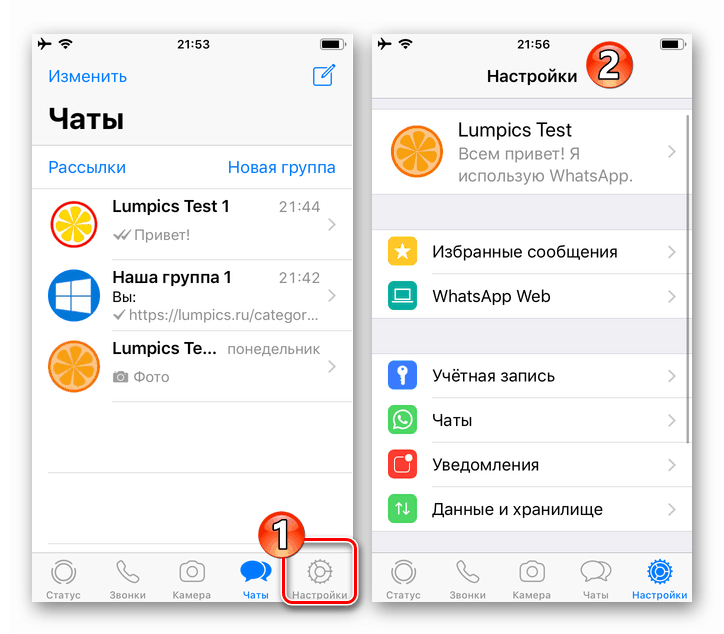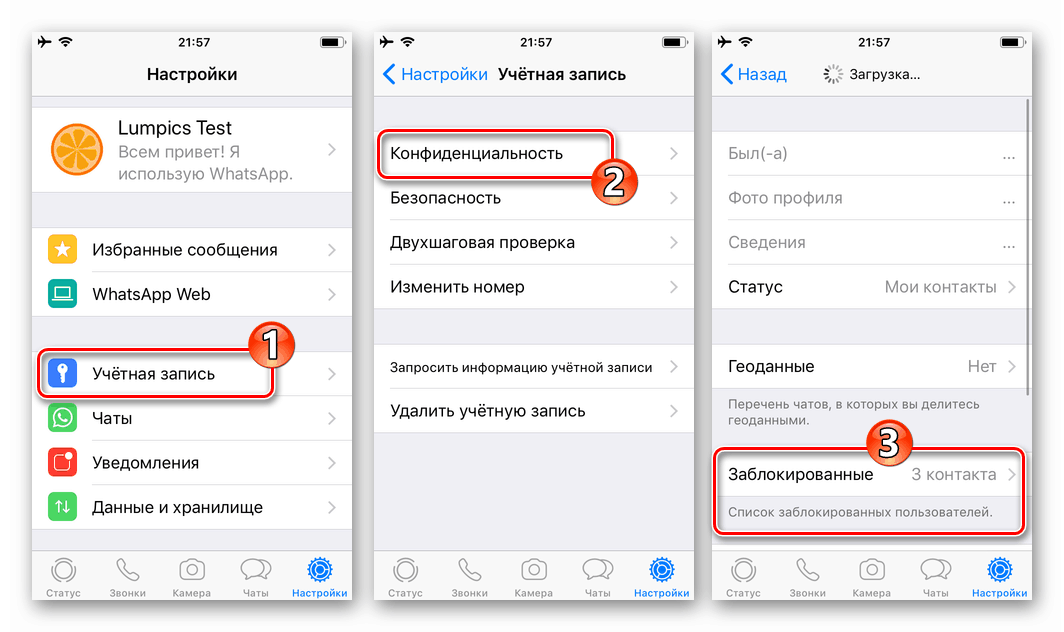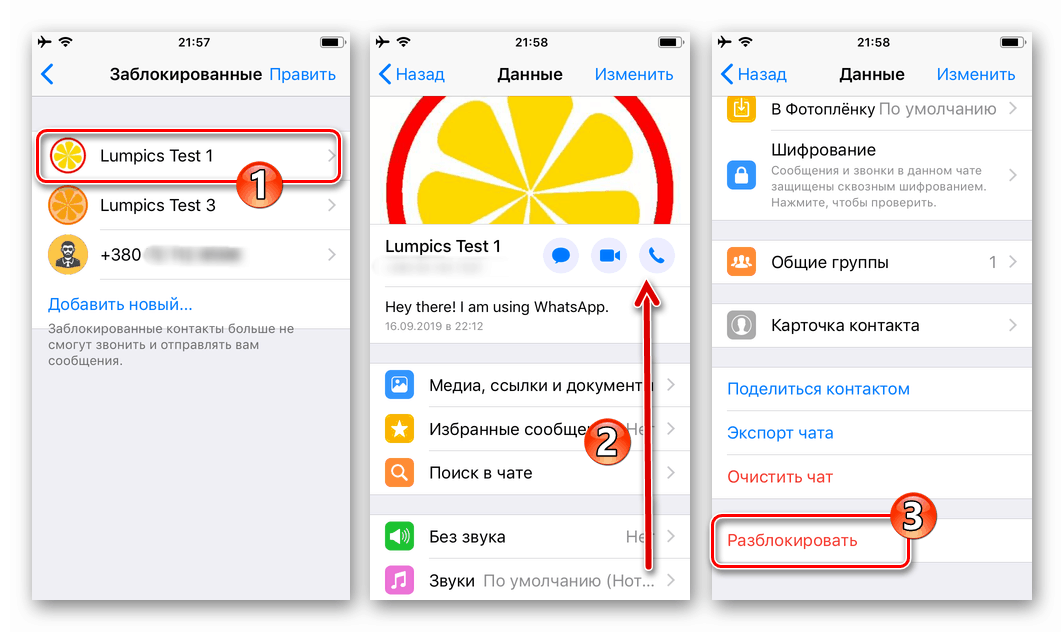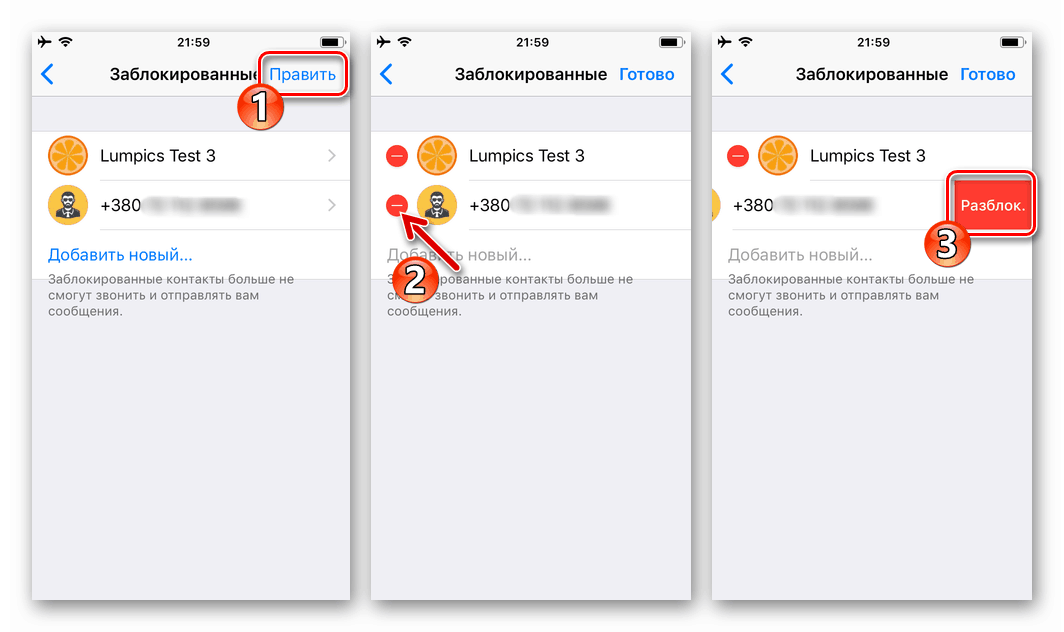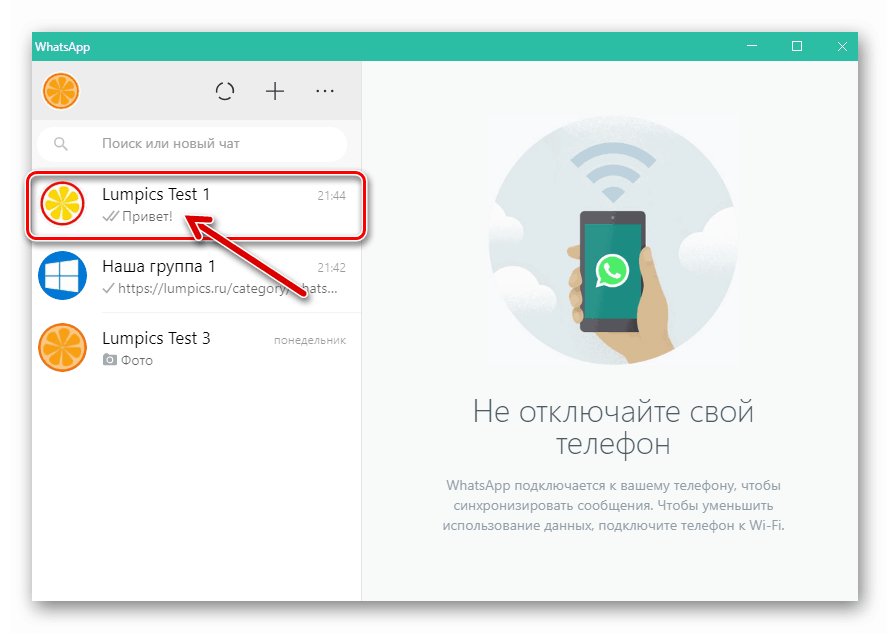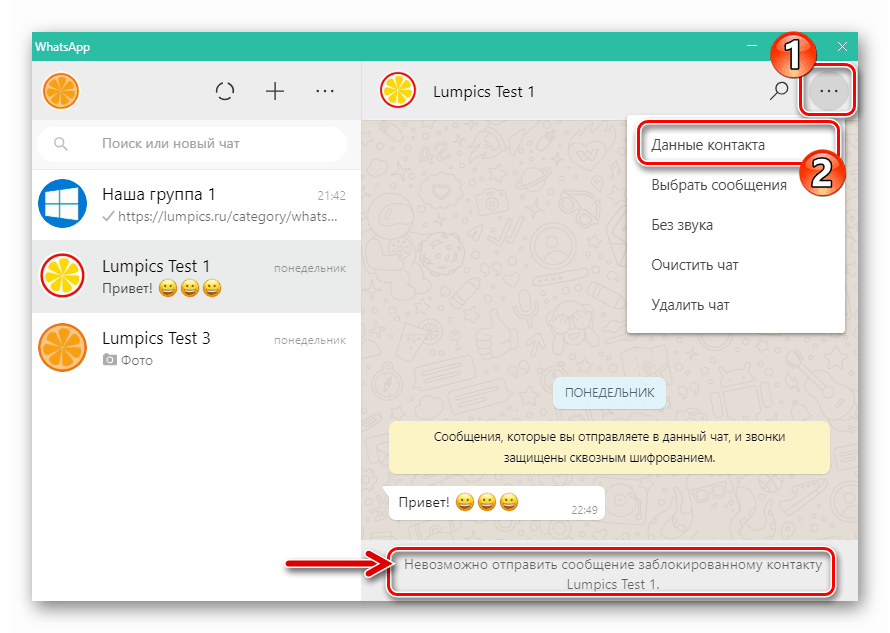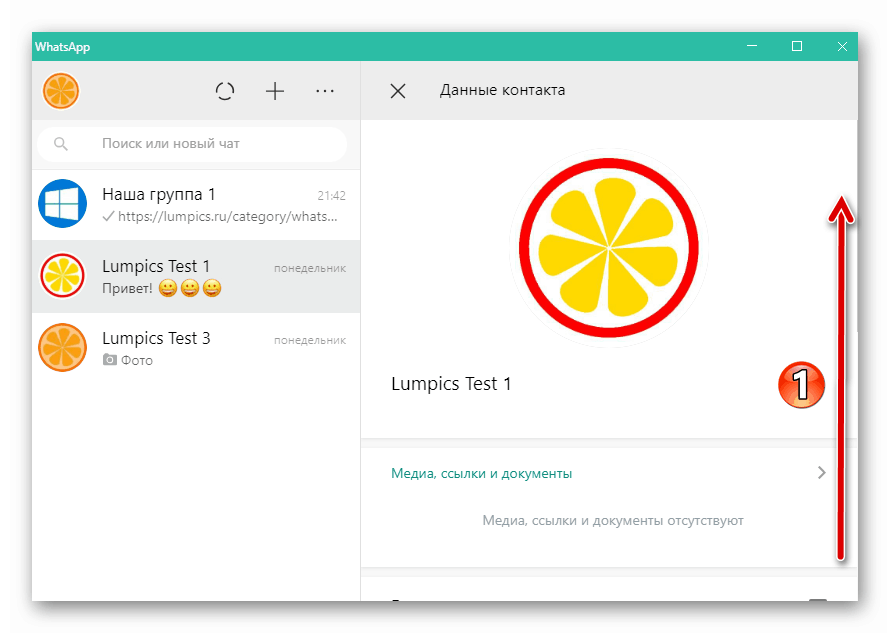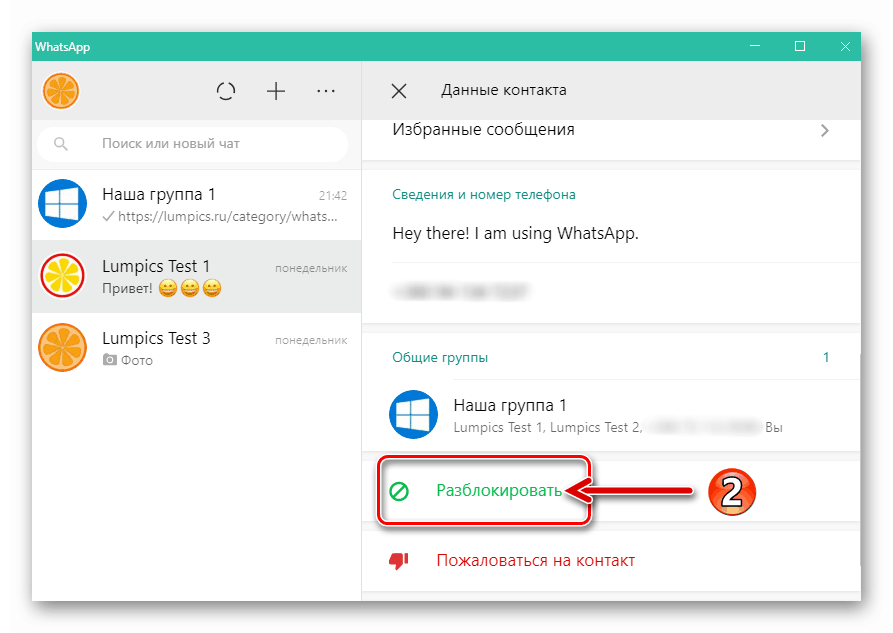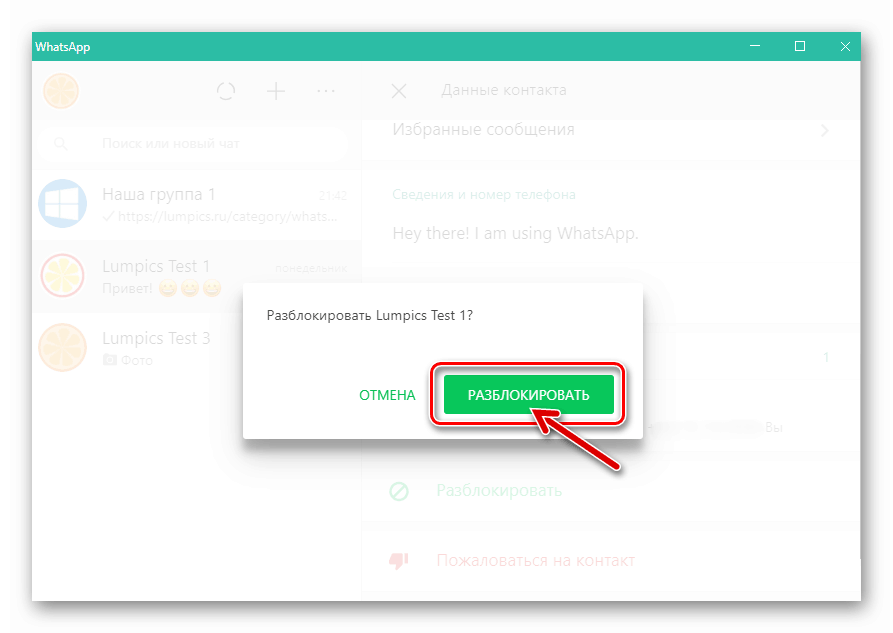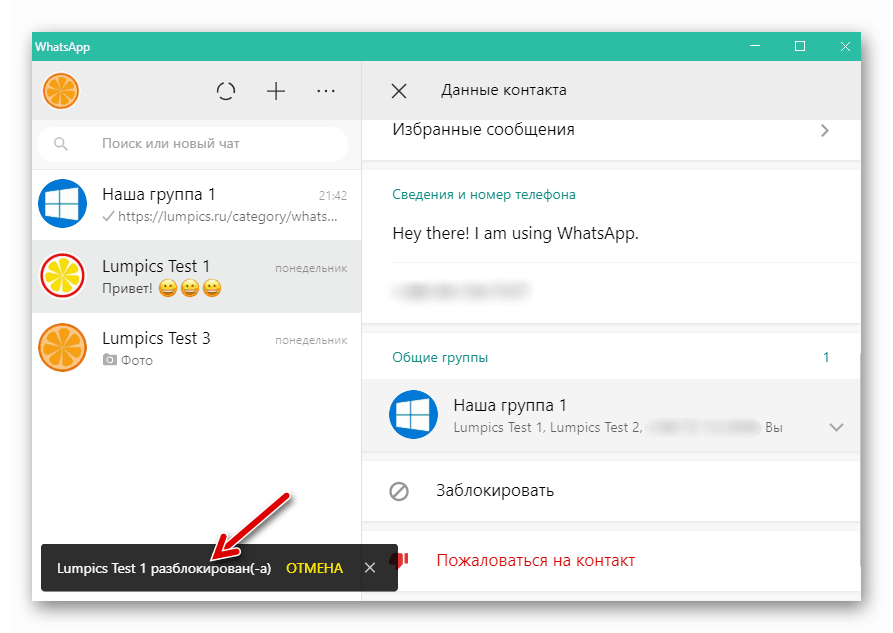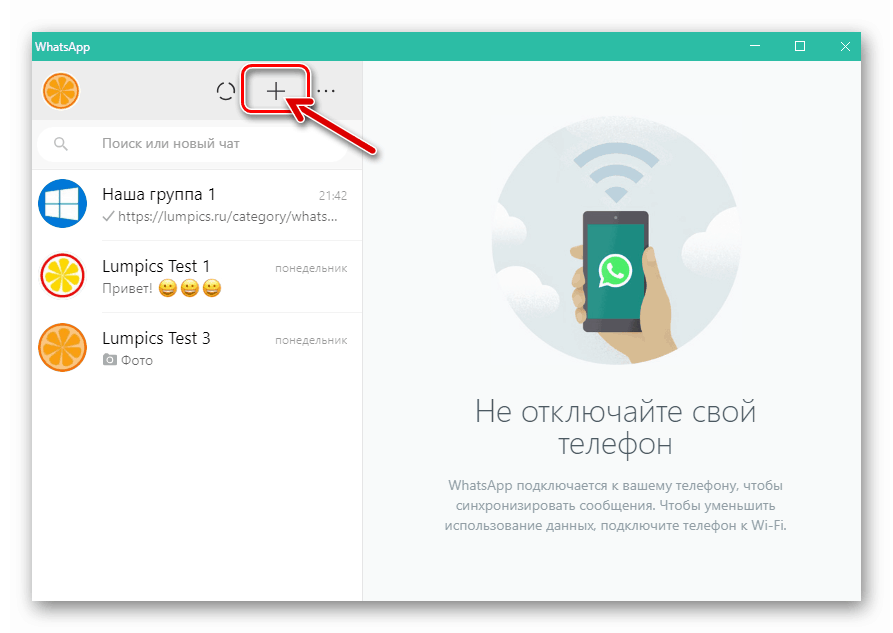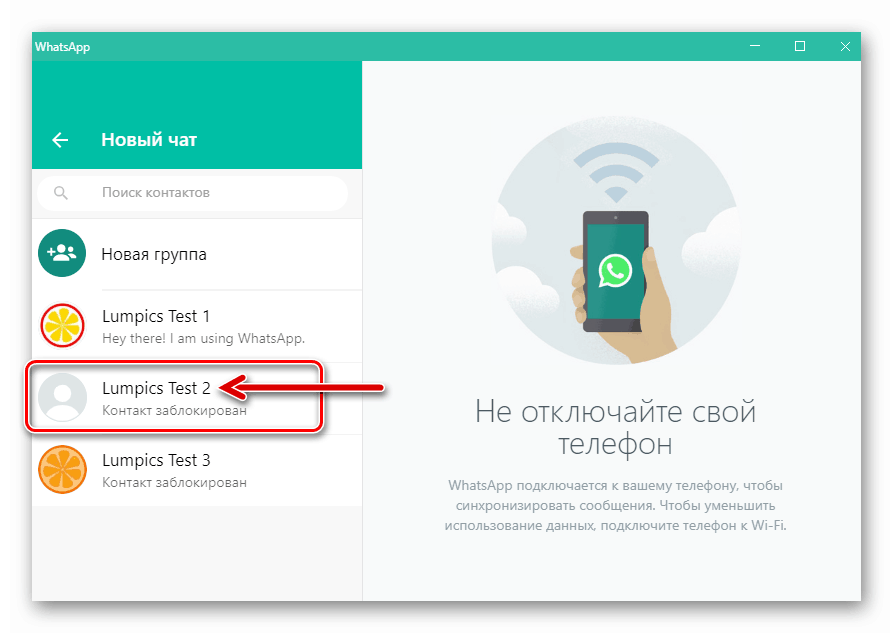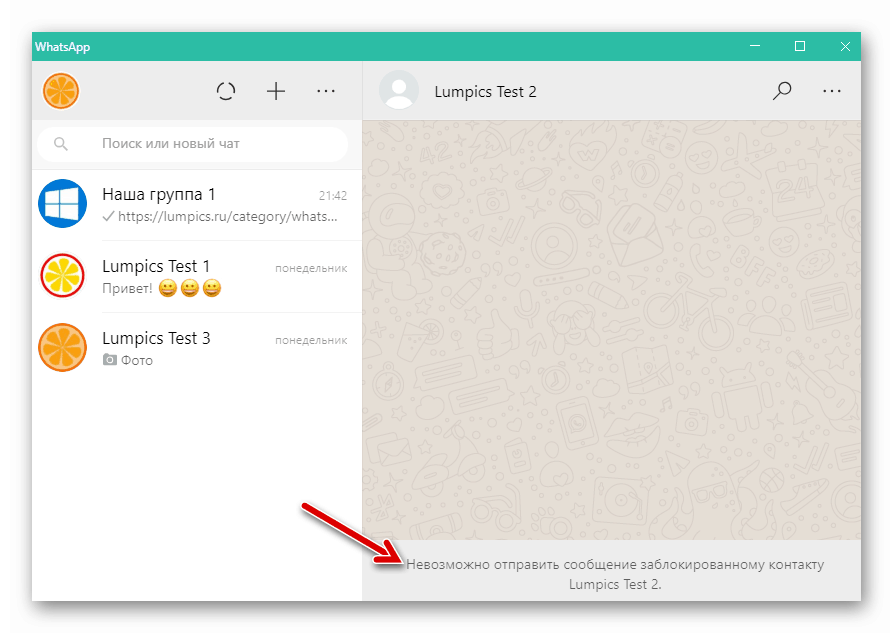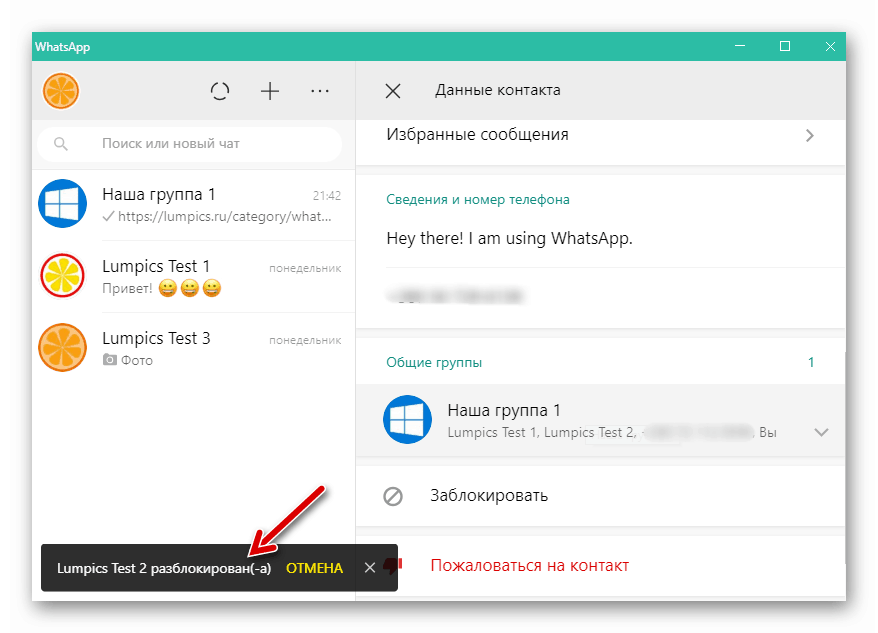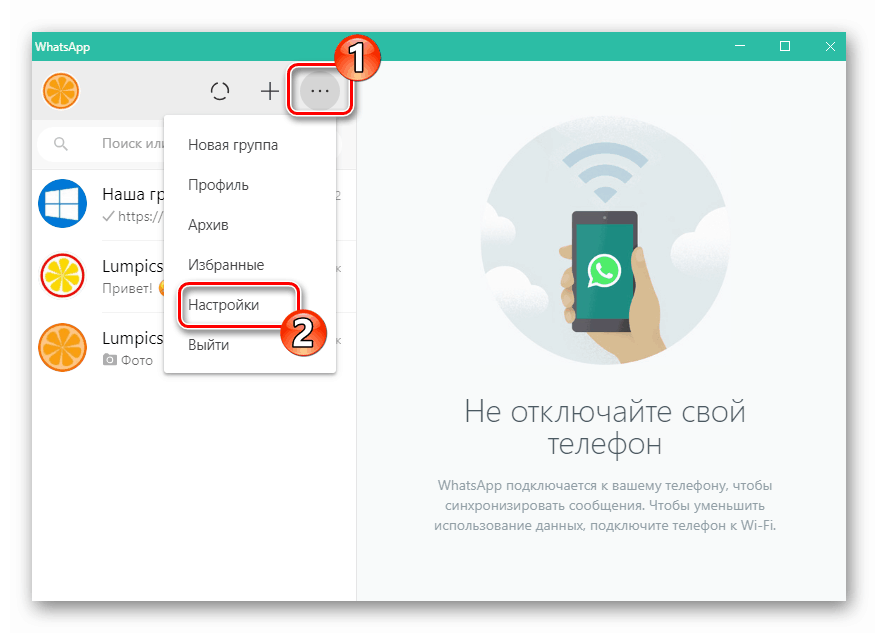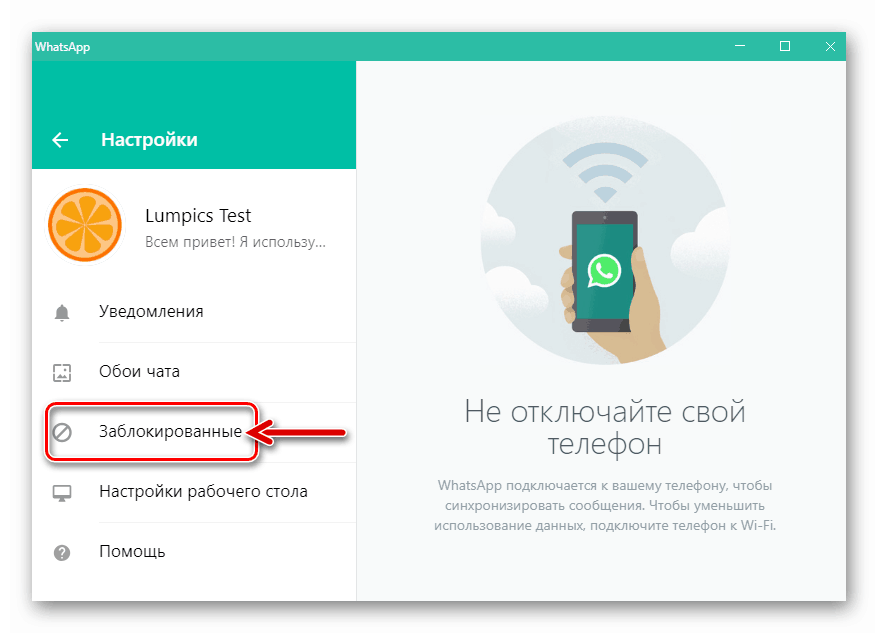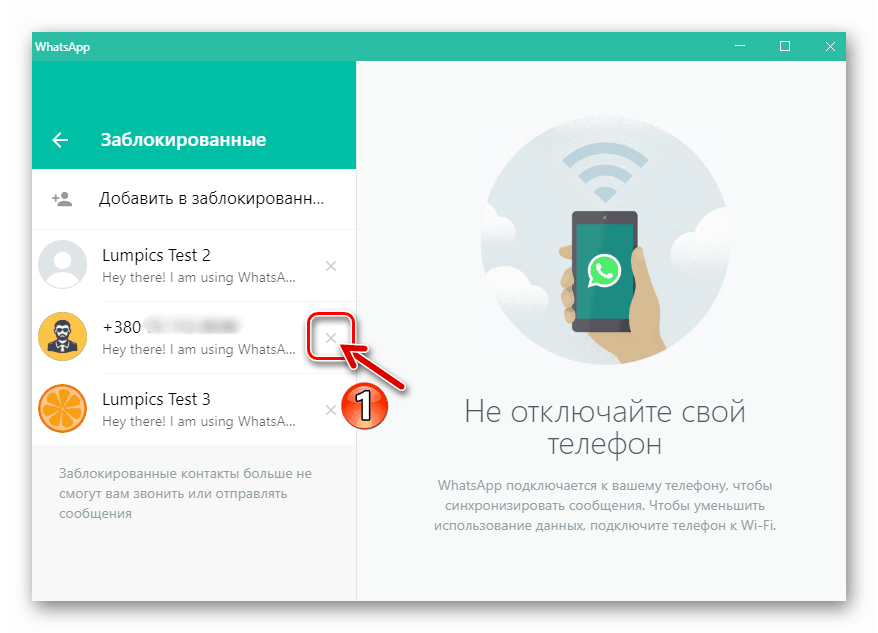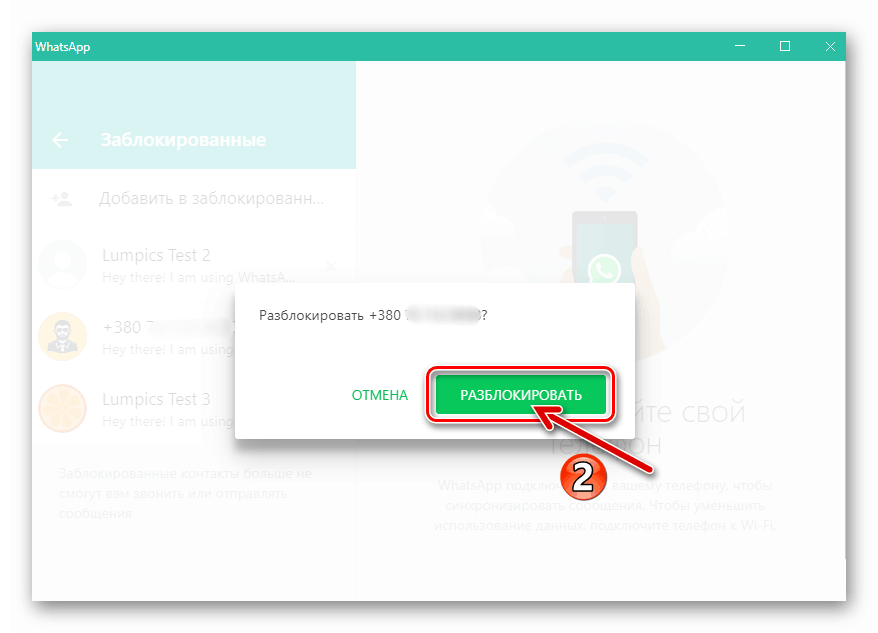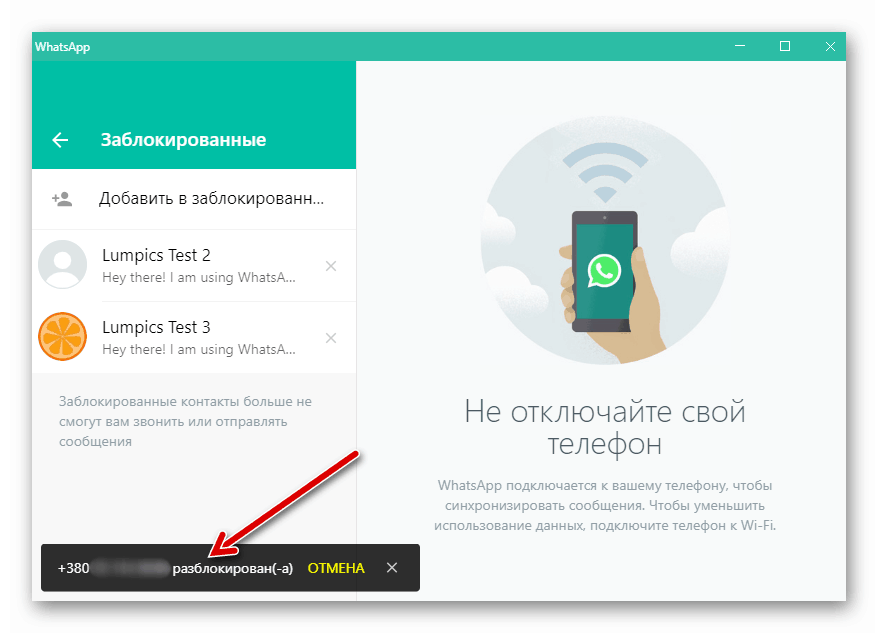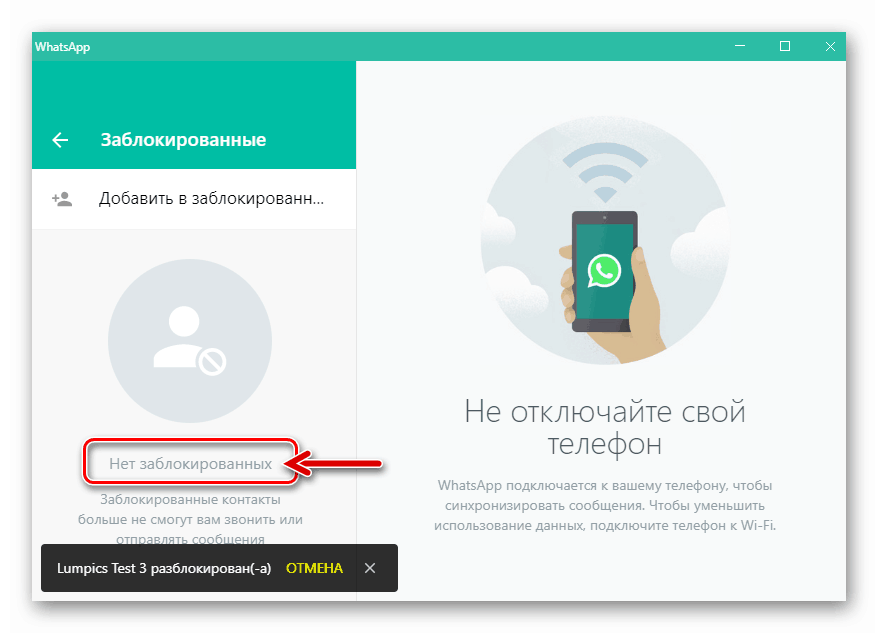Розблокування контактів в месенджері WhatsApp
Блокування контактів в WhatsApp - це, звичайно ж, дуже корисна, потрібна і досить часто застосовується користувачами сервісу функція. Однак іноді потрібно відновити переписку або голосове спілкування з поміщеним колись в «чорний список» учасником системи, але багато хто не знає, як це зробити. Наступна стаття покликана виправити такий стан речей і містить інструкції для власників Android-девайсів, iPhone і ПК, що дозволяють дуже швидко розблокувати будь-який контакт в месенджері.
Розблокування контактів в WhatsApp
Незалежно від того, коли і навіщо той чи інший учасник ВатсАп був поміщений в «чорний список» вашого месенджера, відновити обмін інформацією з ним можливо в будь-який момент, коли виникне таке бажання або необхідність. При цьому неважливо, яку ОС ви віддаєте перевагу - Android, iOS або Windows.
Читайте також: Як заблокувати користувача в месенджері WhatsApp
Android
Розблокування того чи іншого контакту через додаток WhatsApp для Android може здійснюватися одним з декількох методів. Вибір підходу не є принциповим, адже виконання будь-якої інструкції із запропонованих нижче приведе до одного результату - зникнення записи з «чорного списку» і відновлення можливості спілкуватися з іншим учасником системи.
Спосіб 1: Екран листування
Якщо чат з поміщеним в перелік заблокованих співрозмовником ви не видаляли, для продовження листування виконайте наступні кроки.
- Відкрийте месенджер і перейдіть в діалог з користувачем, доданим вами в «чорний список».
![WhatsApp для Android запуск месенджера, перехід в чат із заблокованим користувачем]()
- Далі дії двухваріантние:
- Натисніть на три точки в верхньому правому куті екрану і тапніте «Перегляд контакту» в меню.
![WhatsApp для Android виклик екрану Дані контакту з меню чату]()
Пролістніте в самий низ відобразити інформацію і перелік застосовних в рамках діалогу опцій. Далі натисніть «Розблокувати» і буквально через секунду дані співрозмовника будуть видалені з вашого «чорного списку» в ВатсАп.
![WhatsApp для Android розблокування користувача з екрану Перегляд контакту]()
- Спробуйте відправити заблокованого учаснику месенджера будь-яке повідомлення. Така спроба завершується появою попередження, під текстом якого потрібно натиснути «РОЗБЛОКУВАТИ».
![WhatsApp для Android функція розблокування контакту, що викликається спробою відправити йому повідомлення]()
- Натисніть на три точки в верхньому правому куті екрану і тапніте «Перегляд контакту» в меню.
Спосіб 2: Новий чат
У ситуації, коли листування з заблокованим контактом не збереглася, її в будь-якому випадку потрібно буде ініціювати заново. Протягом цього процесу ви зможете видалити співрозмовника з «чорного списку» у вашому messenger.
- Запустіть WhatsApp або перейдіть на вкладку «чати», якщо додаток уже відкрито і відображає інший розділ. Натисніть на розташовану в правому нижньому кутку екрану кнопку «Новий чат».
![WhatsApp для Android кнопка Новий чат на вкладці Чати]()
- У відкрилася адресній книзі знайдіть ім'я учасника, розміщеного в перелік заблокованих, і торкніться його. У відповідь на що з'явилося попередження натисніть «РОЗБЛОКУВАТИ».
![WhatsApp для Android розблокування контакту з адресної книги]()
В результаті ви зможете перейти в діалог зі став «звичайним» тепер контактом.
![WhatsApp для Android перехід в діалог з користувачем після його видалення з чорного списку]()
Спосіб 3: Журнал дзвінків
Якщо ви помістили в «чорний список» користувача, з яким через месенджер здійснювалося голосове спілкування, можете перейти до процедури його розблокування з журналу дзвінків.
- Відкрийте ВатсАп і перейдіть на вкладку «ДЗВІНКИ». Далі відшукайте ім'я разблокіруемий абонента або його ідентифікатор (номер телефону) в списку викликів.
![WhatsApp для Android перехід на вкладку Дзвінки в месенджері]()
- Торкніться імені або номера, що відкриє екран «Дані про дзвінок». Викличте тут меню, натиснувши на три точки вгорі праворуч, і виберіть в ньому «Розблокувати».
![WhatsApp для Android розблокування абонента зі списку дзвінків]()
Через секунду можливість обмінюватися інформацією з іншим учасником WhatsApp буде відновлено.
![WhatsApp для Android завершення розблокування користувача на вкладці ДЗВІНКИ]()
Спосіб 4: Установки програми
Доступ до переліку «Заблоковані» можна отримати з «Настройок» додатка WhatsApp для Android, після чого з'являється можливість провести в тому числі і розблокування поміщених в «чорний список» людей.
- Запустіть месенджер і перейдіть в головне меню програми, торкнувшись трьох точок вгорі праворуч екрану з вкладками «чати», «СТАТУС», «ДЗВІНКИ». Виберіть «Настройки».
![WhatsApp для Android запуск програми, перехід в Налаштування месенджера]()
- Відкрийте розділ «Аккаунт», перейдіть в "Налаштування". Далі пролістніте відкрився список опцій в самий низ і натисніть «Заблоковані».
![WhatsApp для Android Настройки - Аккаунт - Конфіденційність - Заблоковані]()
- У видимій частині «чорному списку» знайдіть ім'я видаляється звідти користувача або його номер телефону. Далі дії двухваріантние:
- Натисніть на аватарку разблокіруемий особи, торкніться «i» в відобразиться віконці.
![WhatsApp для Android перехід до Даних контакту з чорного списку в месенджері]()
Прокрутіть інформацію і найменування застосовних до аккаунту функцій в самий низ, потім торкніться «Розблокувати» і трохи почекайте.
![WhatsApp для Android видалення користувача зі списку заблоковані]()
- Тапніте по імені чи кодом в «чорному списку». В результаті відобразиться кнопка «Розблокувати Імя_пользователя / номер» - натисніть на неї, після чого буде досягнутий потрібний нам ефект, то є інший учасник ВатсАп зникне з переліку «Заблоковані».
![WhatsApp для Android як швидко видалити кілька контактів з чорного списку месенджера]()
- Натисніть на аватарку разблокіруемий особи, торкніться «i» в відобразиться віконці.
iOS
Як і в середовищі Android, до розблокування користувачів в WhatsApp для iPhone можна перейти з різних розділів програми-клієнта месенджера. Для вирішення завдання з заголовка статті в середовищі iOS виберіть найбільш підходящий в тій чи іншій ситуації прийом з перерахованих нижче.
Спосіб 1: Екран листування
У разі якщо збереглося листування, яка велася з іншим учасником ВатсАп до його блокування, для видалення співрозмовника з «чорного списку» виконайте всього два кроки.
- Відкрийте WhatsApp на iPhone і перейдіть в чат із заблокованим контактом. Викличте екран «Дані», торкнувшись імені-заголовка діалогу у верхній частині екрану.
![WhatsApp для iPhone перехід в чат із заблокованим контактом]()
- Прокрутіть інформацію вниз і тапніте за останнім з доступних у списку пункту - «Розблокувати».
![WhatsApp для iPhone функція Розблокувати в списку опцій Дані]()
Другий варіант переходу до розблокування співрозмовника з екрану листування з ним спрацьовує, якщо ви напишете будь-яке повідомлення і спробуєте його відправити. В результаті відобразиться попередження, під яким потрібно тапнуть «Розблокувати».
![WhatsApp для iPhone відправка повідомлення на номер контакту з чорного списку призводить до його розблокування]()
Спосіб 2: Новий чат
Коли на вкладці «Чати» заголовок бесіди з поміщеним в перелік заблокованих учасником ВатсАп відсутня, з метою розблокування можна вчинити так:
- Запустіть месенджер або перейдіть в розділ «Чати», якщо програма вже відкрита. Натисніть на кнопку «Новий чат» у верхній частині екрану праворуч.
![WhatsApp для iPhone кнопка Новий чат в розділі Чати додатки]()
- Знайдіть ім'я заблокованого у вашому messenger людини серед записів адресної книги і тапніте по ньому. Натисніть «Розблокувати» в області з'явився внизу екрана запиту, після чого взаємодія з недоступним раніше співрозмовником стане можливим.
![WhatsApp для iPhone видалення користувача з чорного списку шляхом створення діалогу з ним]()
Спосіб 3: Журнал дзвінків
Видалення з «чорного списку» WhatsApp користувача, з яким ви коли-небудь спілкувалися через месенджер по голосового зв'язку, можливо з журналу дзвінків.
- Перейдіть в розділ «Дзвінки», торкнувшись однойменної кнопки в нижній панелі на екрані програми-клієнта сервісу.
![WhatsApp для iPhone перехід в журнал дзвінків месенджера для розблокування абонентів]()
- Пошукайте в списку позначку про факт або спробі голосового виклику між вами і заблокованим зараз учасником ВатсАп. Далі дійте так, як вам здається більш зручним - є два варіанти:
- Натисніть на значок «i» одразу після назви (номера телефону) абонента. Обстеживши вниз інформацію на екрані, «Дані», викличте функцію «Розблокувати».
![WhatsApp для iPhone розблокування номера телефону з журналу дзвінків]()
- Торкніться імені або ідентифікатора в журналі дзвінків, а потім тапніте «Розблокувати» під відобразиться внизу екрану пропозицією.
![WhatsApp для iPhone видалення абонента з чорного списку з вкладки Дзвінки]()
- Натисніть на значок «i» одразу після назви (номера телефону) абонента. Обстеживши вниз інформацію на екрані, «Дані», викличте функцію «Розблокувати».
Спосіб 4: Установки програми
Найбільш універсальний метод розблокування контактів в WhatsApp доступний з екрану, що містить всі записи «чорного списку» і викликається з «Настройок» месенджера.
- Відкрийте список параметрів, тапнув «Налаштування» внизу екрану запущеного додатку-клієнта ВатсАп.
![WhatsApp для iPhone як відкрити Налаштування месенджера]()
- Натисніть по черзі: «Облікова запис», «Конфіденційність», «Заблоковані».
![WhatsApp для iPhone Налаштування -Учетная запис - Конфіденційність - Заблоковані]()
- В відобразиться переліку знайдіть ім'я або телефонний номер учасника системи, якого потрібно видалити з «чорного списку», торкніться його. Прокрутіть вгору список опцій, що відносяться до контактної картки, і потім натисніть «Розблокувати».
![WhatsApp для iPhone видалення записів з чорного списку - перехід в Дані контакту]()
А ще можна натиснути «Правити» над переліком заблокованих контактів і потім, тапая біля імен та номерів по значках «-» і торкаючись отобразившейся кнопки «Розблок.», Видалити з переліку кілька пунктів по черзі.
![WhatsApp для iPhone як швидко видалити кілька контактів з чорного списку месенджера]()
Windows
розробники WhatsApp для ПК передбачили в цьому додатку кілька шляхів до здійснення операції, яка виключає контакт з «чорного списку» в месенджері, і будь-який підхід реалізується дуже просто і швидко.
Спосіб 1: Вікно чату
За винятком тих випадків, коли ви вручну стерли переписку з тим чи іншим користувачем системи після його блокування, заголовок чату залишиться доступним в лівій частині вікна месенджера на комп'ютері. Якщо це так, зробіть наступне.
- Запустіть ВатсАп в середовищі Віндовс і відкрийте діалог із заблокованим вами раніше учасником месенджера, клацнувши по його імені в списку зліва вікна.
![WhatsApp для Windows перехід в чат із заблокованим користувачем]()
- Перейдіть в «Дані контакту» з меню, яке викликається кліком по трьом точкам над областю з повідомленнями одразу після назви співрозмовника.
![WhatsApp для Windows перехід в Дані контакту з меню чату із заблокованим користувачем]()
- Прокрутіть в кінець, чи буде показуватися області праворуч вікна WhatsApp.
![WhatsApp для Windows Область Дані контакту у вікні месенджера]()
Клацніть по найменуванню функції «Розблокувати».
![WhatsApp для Windows функція Розблокувати в області Дані контакту]()
- Підтвердіть запит системи,
![WhatsApp для Windows підтвердження запиту про розблокування контакту]()
після чого завдання з заголовка статті можна вважати вирішеною.
![WhatsApp для Windows розблокування контакту завершена]()
Спосіб 2: Новий чат
Другий підхід до процедури розблокування контакту в ВатсАп з комп'ютера на увазі створення нової листування.
- Відкрийте месенджер і клацніть на кнопці «+», розташованої над списком доступних чатів зліва вікна програми.
![WhatsApp для Windows кнопка Новий чат над списком заголовків листувань]()
- У доступній адресній книзі знайдіть ім'я користувача, якого бажаєте видалити з «чорного списку» (замість статусу під такими записами наявна відповідна відмітка). Клацніть по заблокованого контакту.
![WhatsApp для Windows створення чату із заблокованим учасником месенджера]()
- В результаті WhatsApp переведе вас в чат, написання повідомлень в який поки що неможливо.
![WhatsApp для Windows вікно чату з користувачем, що знаходяться в чорному списку месенджера]()
- Виконайте кроки №2-5 з попередньої інструкції в цій статті.
![WhatsApp для Windows видалення контакту з чорного списку месенджера завершено]()
Спосіб 3: Установки програми
Доступ до власноруч створеному «чорному списку» учасників месенджера можна отримати з «Настройок» ВатсАп для ПК, що зручно застосовувати в тому числі для швидкої розблокування кількох контактів одночасно.
- Викличте «Налаштування» додатка, натиснувши кнопку «...» над переліком заголовків чатів зліва вікна і вибравши потім відповідний пункт в меню.
![WhatsApp для Windows як відкрити настройки месенджера]()
- Клацніть по пункту «Заблоковані» в переліку параметрів програми.
![WhatsApp для Windows пункт Заблоковані в настройках месенджера]()
- Натискаючи на хрестики праворуч від імен або ідентифікаторів учасників месенджера в який став доступному переліку всіх заблокованих, ви будете ініціювати їх видалення звідти.
![WhatsApp для Windows видалення записів з чорного списку через Налаштування месенджера]()
Для завершення операції розблокування того чи іншого контакту підтвердіть свої наміри
![WhatsApp для Windows підтвердження видалення облікового запису з переліку Заблоковані]()
в віконці-запиті.
![WhatsApp для Windows розблокування номера телефону іншого користувача завершена]()
- Таким чином можна повністю і дуже швидко очистити навіть великий список «Заблоковані» від внесених туди облікових записів користувачів месенджера.
![WhatsApp для Windows порожній перелік Заблоковані]()
висновок
Підводячи підсумки, відзначимо, що для виключення осіб з «чорного списку» в месенджері WhatsApp немає ніяких умов, крім наявності бажання зробити це у власника аккаунта, що застосував блокування. Процедура абсолютно нескладна і доступна для виконання будь-яким учасником системи обміну інформацією.